Есть несколько приложений для изменения размера изображений на телефоне Android всего за несколько шагов. А увеличение разрешения изображения — это то, с чем вы время от времени будете сталкиваться. Иногда для наложения слоев, иногда для редактирования, а иногда даже для распечатки может возникнуть необходимость изменить размер фотографии. Если в вашем распоряжении нет ПК и только телефон Android, этого достаточно для выполнения задачи.
Увеличение разрешения изображения на вашем смартфоне Android теперь занимает всего несколько минут с помощью определенных приложений. Существует множество различных приложений для редактирования изображений, которые справятся с этой задачей, но в этой статье мы выбрали то, что мы считаем лучшими легкими приложениями для изменения размера фотографий. Все перечисленные ниже приложения доступны в игровом магазине, поэтому вы также не столкнетесь с какими-либо трудностями, чтобы быстро установить их на свой телефон.

Содержание
- 1 Как увеличить разрешение картинки на телефоне Android?
- 1.1 Изменение размера фото:
- 1.2 Изменение размера фотографий и изображений:
- 1.3 Сжатие и изменение размера фотографий (фото с подсветкой):
- 1.4 PicsArt:
Как увеличить разрешение картинки на телефоне Android?
Этот список состоит из четырех приложений, но любого из них будет достаточно для изменения разрешения вашей картинки. Поэтому, пожалуйста, выберите только одно приложение из списка и следуйте инструкциям для него, чтобы успешно увеличить разрешение изображения.
Изменение размера фото:
Это приложение имеет простой интерфейс, поэтому пользоваться им не составит труда.
- Когда вы откроете приложение, вы увидите три варианта: «Выбрать фото», «Сделать фото» и «Файловый режим». Нажмите на выберите фотографию.

- Затем выберите картинку, разрешение которой вы хотите увеличить.
- Вы увидите список фиксированных размеров изображения. Если требуемый размер изображения соответствует указанным параметрам, выберите один из этих параметров или выберите последний вариант, который гласит «Пользовательский размер».

- В меню нестандартного размера введите высоту и ширину в соответствии с вашими предпочтениями, а затем нажмите «ОК». Размер вашего изображения будет изменен.

Изменение размера фотографий и изображений:
Это еще одно приложение, которое может быстро увеличить разрешение изображения на вашем Android-устройстве. Но бесплатная версия приложения время от времени будет приветствовать вас рекламой.
- Откройте приложение и выберите опцию «Выбрать фотографии».

- Затем выберите картинку, разрешение которой вы хотите увеличить.
- Затем внизу вы увидите значок с надписью «Изменить размер». Нажмите на него.

- Затем появится всплывающее окно с параметрами размера и ширины x высоты. Если ниже ширина x высота, вы видите нужное разрешение, затем нажмите на это разрешение. Но если его там нет, то в настраиваемой опции в разделе Ширина x Высота.

После этого изображение с измененным размером будет сохранено в галерее.
Сжатие и изменение размера фотографий (фото с подсветкой):
Это еще одно легкое приложение, которое быстро увеличит разрешение изображения за вас.
- Откройте приложение и нажмите на параметр «Изменить размер фотографий».

- В следующем меню выберите изображение, разрешение которого вы хотите увеличить, а затем нажмите на маленькую галочку вверху.
- В следующем меню вы найдете параметр «Предустановки размера». По умолчанию он установлен на Custom. Итак, под ним введите ширину и высоту в соответствии с вашими предпочтениями и нажмите кнопку с надписью Начать изменение размера.

- Мгновенно размер изображения изменится, и оно будет сохранено в папке под названием Litphoto resize.
PicsArt:
Это самое функциональное приложение в списке. Если вы ищете приложение, которое позволяет не только изменять размер изображений, то это приложение может быть идеальным для вас. Вы можете установить предустановку, изменить оттенок, контраст, насыщенность, добавить боке и многое другое с помощью PicsArt. Изменение размера изображения также является одной из функций, которые мы получаем с PicsArt.
- Откройте приложение и нажмите на маленький значок + внизу.

- Нажмите на Edit.
- На следующем экране выберите изображение, которое хотите отредактировать.
- После загрузки изображения нажмите на маленький значок инструментов в нижнем левом углу экрана.
- Затем нажмите Изменить размер.

- Введите ширину и высоту в соответствии с вашими предпочтениями, а затем нажмите Изменить размер.

- Как только это будет сделано, вам нужно сохранить новое изображение. Для этого нажмите на маленькую стрелку в правом верхнем углу и выберите опцию Галерея.
Изображение с измененным размером будет сохранено в вашей галерее.
Если у вас есть какие-либо вопросы или вопросы об этом руководстве по увеличению разрешения изображения на телефоне Android, оставьте комментарий ниже, и мы свяжемся с вами. Также не забудьте ознакомиться с другими нашими статьями на советы и хитрости iPhone,Советы и хитрости для Android, Советы и хитрости для ПКи многое другое для получения дополнительной полезной информации.
Техно-фанат, любит новые гаджеты и всегда хочет знать о последних играх и обо всем, что происходит в мире технологий и вокруг него. Он проявляет огромный интерес к Android и потоковым устройствам.

Существует множество причин, по которым вам захочется воспользоваться одним из представленных в этом обзоре приложений. Вам, например, может понадобиться обрезать ненужные части фотографии или сделать соотношение сторон иным.
Существует два типа изменения размера фотографий.Первый — это чистое сжатие. Вы сохраняете все пропорции изображения, но уменьшаете размер файла. Другой тип — это изменение формы фотографии, что в определённых ситуациях облегчит её встраивание.
Мы сделали подборку лучших Android-приложений, предназначенных для изменения размера фотографий. Каждое приложение в этом списке способно выполнять оба описанных выше действия.
Codenia Image Size
Цена: Бесплатно/4,99$.
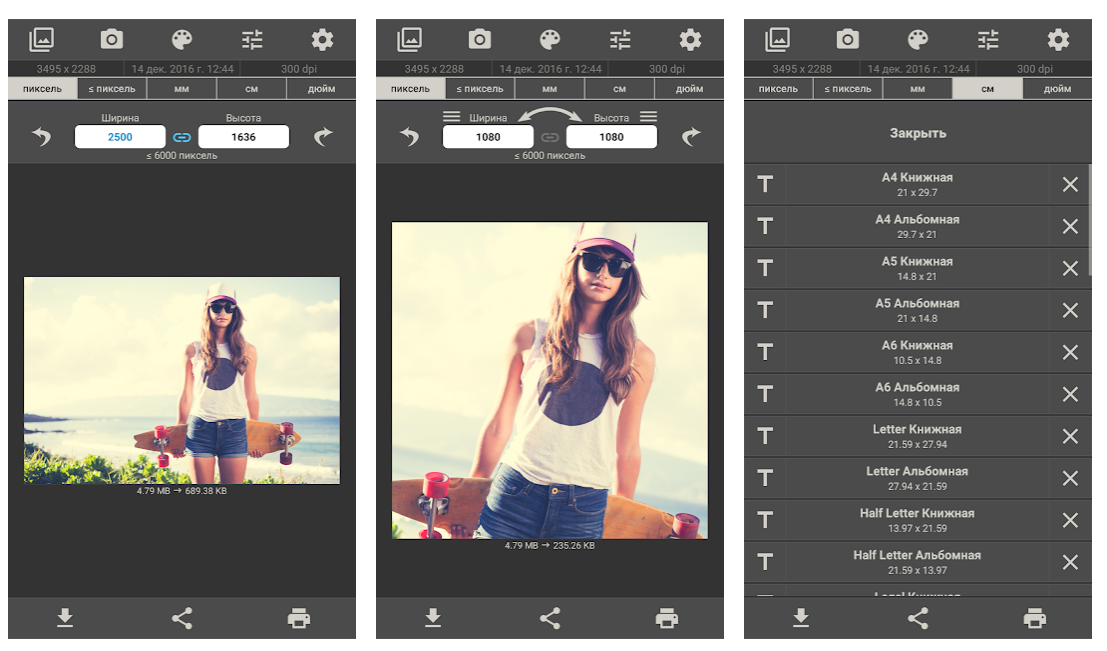
Image Size от Codenia — относительно простое и эффективное приложение для изменения размера изображений. Вы просто открываете фотографию, и обрезаете её до нужного соотношения сторон (или вводите требуемый размер вручную). Кроме того, можно уменьшить размер файла изображения, понизив качество JPEG. Бесплатная версия приложения имеет встроенную рекламу, премиум-версия — нет.
Скачать
Lit Photo Compress & Resize
Цена: Бесплатно/1,99$.
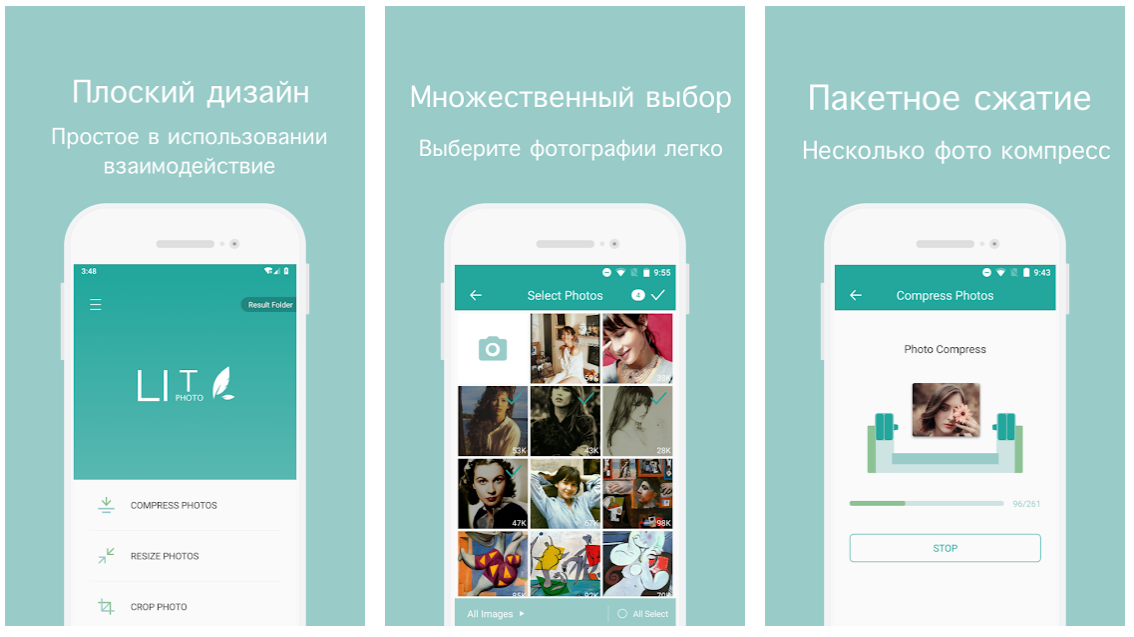
Lit Photo — ещё одно хорошее приложение для сжатия и изменения размера изображений. Оно справляется с обеими задачами превосходно. Вы можете изменить размер фотографий или просто сжать файл, чтобы он занимал меньше места. Кроме того, приложение поддерживает пакетное сжатие и не повреждает исходный файл, т.е. при желании вы позже сможете с ним что-нибудь сделать. В целом, это дёшево, эффективно и просто.
Скачать
Resize Me
Цена: Бесплатно/1,49$.
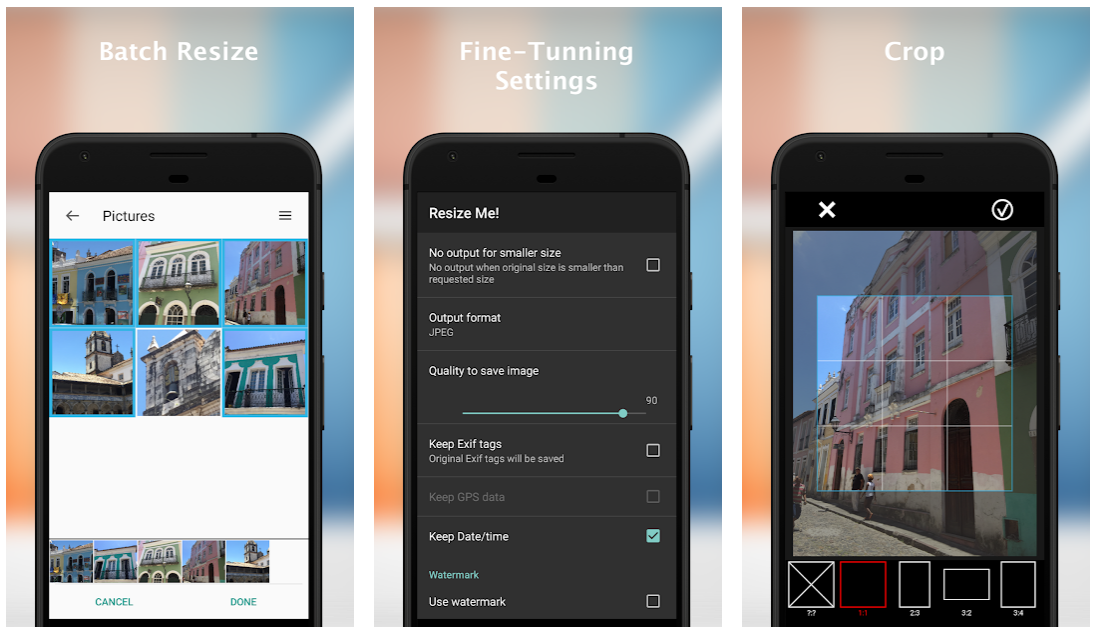
Resize Me — отличное приложение для подобных задач. С его помощью вы можете сжать файл или изменить размер изображения. Приложение поддерживает как PNG-, так и JPEG-формат. Кроме того, оно сохраняет данные EXIF, и вы можете изменить размер нескольких изображений одновременно. Resize Me достаточно прост в использовании, как и большинство приложений для изменения размера фотографий.
Тем не менее от пользователей поступало несколько жалоб на предустановки пакетного изменения размера фотографий, поэтому будьте осторожны, используя эту опцию. Бесплатная версия и премиум-версия — это отдельные приложения: вы всегда можете скачать премиум-версию, если вам понравилась бесплатная.
Скачать
Photo Resizer
Цена: Бесплатно/3,99$.
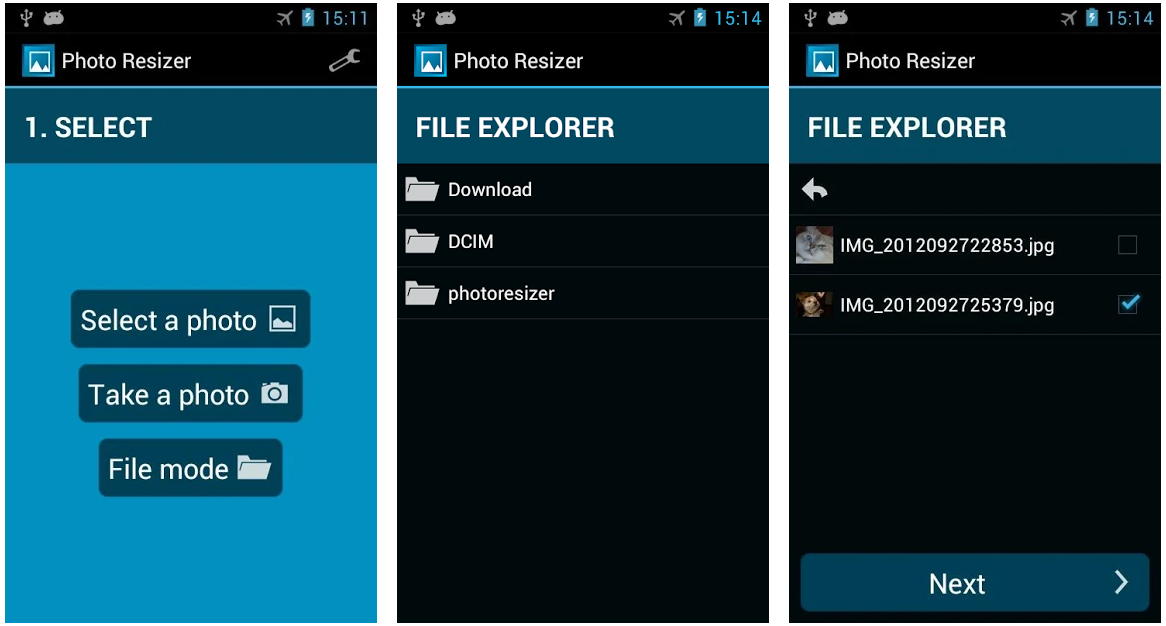
Photo Resizer — самое простое приложение в этом списке, но оно хорошо справляется с решением основных задач. Вы выбираете фотографию, задаёте нужный вам размер, и приложение изменяет изображение в соответствии с вашими требованиями. Вот и всё, что оно делает. Дополнительные инструменты, которые есть в большинстве приложений для изменения размера фотографий, конечно, ценны, но иногда бывает приятно, что приложение просто справляется с конкретной задачей, причём справляется на отлично.
Честно говоря, за такую цену вы можете получить премиум-версию более функционального приложения, но бесплатная версия Photo Resizer весьма хороша для разовых работ.
Скачать
Z Mobile Photo Resizer
Цена: Бесплатно/1,99$.
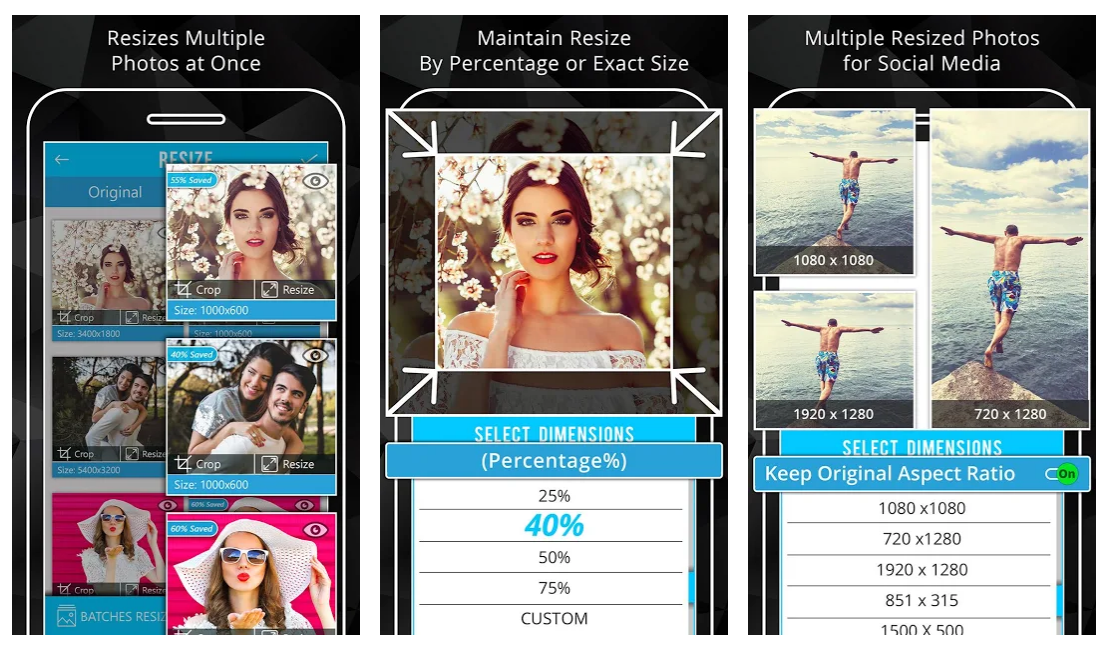
Z Mobile Photo Resizer в большинстве случаев работает хорошо. Он поддерживает и PNG-, и JPEG-формат, а также различные методы изменения размера фотографий. Вы можете указать пропорции, точные пиксели или проценты (например, уменьшить фотографию на 20%). Кроме того, приложение способно на пакетное изменение размера, обрезку фотографий, неразрушающее редактирование (исходная фотография остаётся без изменений). Через это приложение вы можете обмениваться отредактированными изображениями с другими пользователями. То там, то здесь в Z Mobile Photo Resizer встречаются некоторые ограничения, но, в целом, с тестированием он справился нормально.
Скачать
Теги:
android
Codenia Image Size
Lit Photo Compress & Resize
Resize Me
Photo Resizer
Z Mobile Photo Resizer
-

1
Open the Camera app on your Android. You’ll usually find it on the home screen.
- The camera apps on Android phones and tablets vary by manufacturer. The options should be similar, but your Android may have different menu names and locations than those in this article.
-

2
Tap the gear icon. It’s usually at one of the corners of the camera screen. A list of settings will appear.[1]
Advertisement
-

3
Find and select Image properties or Image quality. This may also be called Picture size or Image resolution. You’ll know you’re in the right place if you see options like “Standard,” “Low,” and/or “High.”[2]
-

4
Select High. This tells your Android’s camera to save photos in the highest resolution possible.
Advertisement
-

1
Open the Camera app on your Android. You’ll usually find it on the home screen.[3]
- The camera apps on Android phones and tablets vary by manufacturer. The options should be similar, but your Android may have different menu names and locations than those in this article.
- HDR mode takes higher-quality photos by capturing more variations in colors and brightness. It takes the best quality photos of scenery when there’s lots of variation between light and darkness.[4]
-

2
Tap the HDR option on the viewfinder. Look for an icon that says “HDR» somewhere on the screen.[5]
- If you don’t see this option, it’s probably hiding in a filter/photo mode menu. Tap the icon that opens the menu of different modes (e.g. low light, beautification, etc), and then select HDR.
-

3
Take a photo. Make sure you stay as still as possible when taking photos in HDR mode. The slightest movement could make the photo appear blurry.
- HDR mode will snap 3 to 5 photos of the same shot and then convert them into one high-quality photo.
Advertisement
Ask a Question
200 characters left
Include your email address to get a message when this question is answered.
Submit
Advertisement
Thanks for submitting a tip for review!
References
About This Article
Thanks to all authors for creating a page that has been read 38,606 times.
Is this article up to date?
Keep up with the latest tech with wikiHow’s free Tech Help Newsletter
Subscribe
You’re all set!
-

1
Open the Camera app on your Android. You’ll usually find it on the home screen.
- The camera apps on Android phones and tablets vary by manufacturer. The options should be similar, but your Android may have different menu names and locations than those in this article.
-

2
Tap the gear icon. It’s usually at one of the corners of the camera screen. A list of settings will appear.[1]
Advertisement
-

3
Find and select Image properties or Image quality. This may also be called Picture size or Image resolution. You’ll know you’re in the right place if you see options like “Standard,” “Low,” and/or “High.”[2]
-

4
Select High. This tells your Android’s camera to save photos in the highest resolution possible.
Advertisement
-

1
Open the Camera app on your Android. You’ll usually find it on the home screen.[3]
- The camera apps on Android phones and tablets vary by manufacturer. The options should be similar, but your Android may have different menu names and locations than those in this article.
- HDR mode takes higher-quality photos by capturing more variations in colors and brightness. It takes the best quality photos of scenery when there’s lots of variation between light and darkness.[4]
-

2
Tap the HDR option on the viewfinder. Look for an icon that says “HDR» somewhere on the screen.[5]
- If you don’t see this option, it’s probably hiding in a filter/photo mode menu. Tap the icon that opens the menu of different modes (e.g. low light, beautification, etc), and then select HDR.
-

3
Take a photo. Make sure you stay as still as possible when taking photos in HDR mode. The slightest movement could make the photo appear blurry.
- HDR mode will snap 3 to 5 photos of the same shot and then convert them into one high-quality photo.
Advertisement
Ask a Question
200 characters left
Include your email address to get a message when this question is answered.
Submit
Advertisement
Thanks for submitting a tip for review!
References
About This Article
Thanks to all authors for creating a page that has been read 38,606 times.
Is this article up to date?
Keep up with the latest tech with wikiHow’s free Tech Help Newsletter
Subscribe
You’re all set!
Следуй этим шагам:
- Коснитесь значка управления. Появится арка дополнительных значков, как показано слева.
- Выбор значка «Дополнительные параметры». Это средний значок. …
- Коснитесь значка размера изображения. Значки исчезнут, и появится меню «Размер изображения».
- Выберите доступное разрешение.
Как мне преобразовать мои изображения в высокое разрешение?
Переосмыслить разрешение
- Откройте ваш файл в Adobe Photoshop. …
- Изучите статистику размера документа в диалоговом окне «Размер изображения». …
- Просмотрите свое изображение. …
- Откройте ваш файл в Adobe Photoshop. …
- Установите флажок «Resample Image» и установите разрешение 300 пикселей на дюйм. …
- Посмотрите на свое окно изображения и качество изображения.
Как изменить разрешение изображения на моем Samsung?
Вот как установить разрешение изображения для камеры Galaxy Note при фотосъемке:
- В приложении «Камера» нажмите кнопку «Меню».
- Выберите «Настройки». Откроется окно настроек. …
- Коснитесь значка камеры.
- Выберите размер фото.
- Выберите разрешение. …
- Нажмите кнопку «Назад», чтобы вернуться на главный экран приложения «Камера».
Как я могу увеличить разрешение изображения без Photoshop?
Как увеличить разрешение изображения на ПК без Photoshop
- Шаг 1: Установите и запустите Fotophire Maximizer.
- Шаг 2: Добавьте изображение с вашего компьютера.
- Шаг 3: Увеличьте изображение.
- Шаг 4: Настройте параметры изображения. …
- Шаг 3: Сохраните изменения.
26 мар. 2020 г.
Как преобразовать изображение в высокое разрешение онлайн?
Как конвертировать JPG в HDR
- Загрузить jpg-файл (ы). Выберите файлы с компьютера, Google Диска, Dropbox, URL или перетащив их на страницу.
- Выберите «в hdr». Выберите hdr или любой другой формат, который вам нужен в результате (поддерживается более 200 форматов)
- Загрузите ваш hdr.
Как сделать картинку 300 DPI?
Откройте ваше изображение в Preview. Выберите «Инструменты»> «Настроить размер»… В поле «Разрешение» вы увидите разрешение вашего изображения. Если он отличается от 300, снимите флажок «Resample image» и введите желаемое значение DPI (300).
Сколько пикселей в высоком разрешении?
Изображения в высоком разрешении имеют разрешение не менее 300 пикселей на дюйм (ppi). Это разрешение обеспечивает хорошее качество печати и в значительной степени является требованием для всего, что вы хотите печатать, особенно для представления вашего бренда или других важных печатных материалов.
Почему на всех моих фотографиях указано низкое разрешение?
Когда вы видите предупреждающий символ после вставки фотографии в свой дизайн, это означает, что ваше изображение имеет слишком низкое разрешение для правильной печати в выбранном вами дизайне. … Фотография может быть помечена как фотография с низким разрешением, если: загружена с веб-сайта. снято на телефон или камеру со слишком маленьким размером фотографии.
Как обрезать картинку без потери качества Android?
9 лучших приложений для изменения размера изображений на вашем устройстве Android
- Размер изображения. Это приложение позволяет быстро и легко изменять размер изображений, а также указать выходной формат: дюймы, сантиметры, миллиметры или пиксели. …
- Сжатие фотографий 2.0. …
- Изменение размера фотографий и изображений. …
- Измените размер. …
- Пиксель Экспресс. …
- Image Easy Resizer и JPG — PNG. …
- Уменьшить размер фото. …
- Image Shrink Lite — пакетное изменение размера.
8 ночей. 2018 г.
Это, в дополнение к тому, что растет разнообразие различных приложений и которые улучшаются с точки зрения оптимизация и ресурсы, приводит к тому, что у нас всегда есть в кармане маленький компьютер, с помощью которого можно выполнить практически любую задачу. Одна из этих задач заключается в изменить размер изображения либо загрузить его в социальную сеть, либо применить соответствующий формат и использовать его позже в проект , Поэтому мы представляем вам список приложения для изменения размера изображений, которые работают лучше всего on Android.
Содержание
- Лучшие приложения для Android для изменения размера и сжатия фотографий в 2020 году
- Фото сжать и изменить размер
- Photoczip — сжать, изменить размер
- Сжатие изображения — Пакетное изменение размера
- Измени меня! Pro — Photo & Picture resizer
- Размер изображения — Photo Resizer
- Photo Compress 2.0 — без рекламы
- XnConve к.т.
- Photo & Picture Resizer: изменение размера, пакетная обработка, обрезка
- Фото Resizer
Фото сжать и изменить размер
Это приложение, разработанное Lit Photo, позволяет нам изменить размер изображения без потерять качество , Вы можете сжать в партии и изменить их вес, а также предложить нам исключительную простоту использования. Это, вероятно, один из лучший приложения в Play Store, которые могут выполнять эту функцию бесплатно.

Photoczip — сжать, изменить размер
Это приложение позволяет нам изменить размер изображений быстро благодаря возможности добавления виджет на главном экране мобильного устройства, чтобы получить доступ к камере в один клик и автоматически иметь возможность редактировать ее с помощью этого приложения. У него также есть другие функции такие как преобразование PNG в JPG, добавив водяные знаки , поддерживая форматы и сжимая фотографии, чтобы уменьшить их вес.

Сжатие изображения — Пакетное изменение размера
Это приложение в своем PRO версия, позволяет автоматически удалять дубликаты изображений с меньшим размером, позволяет вам настроить размер нескольких фотографий в пакетном режиме и предлагает нам большее количество изменения размера опционы для изображений. Кроме того, это позволяет сохранить GPS геолокации Данные, которые были у фотографии после ее редактирования.
Измени меня! Pro — Photo & Picture resizer
С изменением размера меня! Pro, мы можем настроить нестандартного размера изменить размер изображения, позволяет нам вращать, обрезать и поддерживать Форматы JPEG или PNG, а также теги EXIF. Он также поддерживает данные GPS изображения и позволяет нам установить его как обои из того же приложения. Это просто и удобно в использовании.

Размер изображения — Photo Resizer
С помощью этого приложения мы можем отрегулировать размер фотографий сохранение фиксированный соотношением сторон Или мы можем отрегулировать размер свободно. Мы можем открыть изображения из галереи или напрямую сделать фото через приложение. Кроме того, это позволяет нам быстро обмениваться изображениями по почте или другими способами.

Photo Compress 2.0 — без рекламы
Это приложение бесплатные хотя у него есть Pro версия, которая открывает некоторые дополнительные функции , Однако с помощью бесплатной версии мы можем выполнять большинство функций, которые нам нужны: сжатие, изменение размера, обрезка, сохранение качества, выбор пути хранения изображений, поддержка различных форматов и расширений и многое другое. ограничение этой бесплатной версии является то, что мы можем выполнять действия в пакетном режиме до максимум 10 фотографий. В случае платной версии это Неограниченный .

XnConve к.т.
Это приложение позволяет нам конвертировать что собой представляет формат изображений с измененным размером в JPG, PNG или даже WEBP, если мы хотим загрузить их в блог или на веб-страницу в Интернете с уменьшенным весом и оптимальным качеством. Это приложение является бесплатной версией. Мы можем приобрести PRO версия, которая освобождает нас от рекламы, ограничивает шаблоны и не ограничивает нас для пакетной конвертации изображений.

Photo & Picture Resizer: изменение размера, пакетная обработка, обрезка
Благодаря этому приложению мы можем легко уменьшить Размер фотографий на нашем смартфоне до Отправить их Подробнее легко через платформы, такие как WhatsApp, Telegram или даже по почте. Приложение создает новую папку в системе, в которой сохраняются все отредактированные изображения, а оригиналы остаются неизменными в телефонной галерее. Это приложение позволяет нам установить предопределенный размеры, чтобы быстро изменить размер многих фотографий и всегда поддерживать тот же формат, так что это может быть очень полезно на работе.
Фото Resizer
С Photo Resizer мы можем изменить размер фотографий в 4 предустановленных режима : 1024 × 768, 800 × 600, 640 × 480, 480 × 320, которые являются наиболее распространенными при обработке изображений с разрешением, содержащихся на веб-сайтах и онлайн-платформах. это простой и его использование очень дружественное и простое, поэтому любой может использовать приложение, даже если он не знает, как это сделать. Если у нас есть SD-карта приложение примет его в качестве основного хранилища и создаст папку с именем, в котором будут сохранены все измененные файлы.

